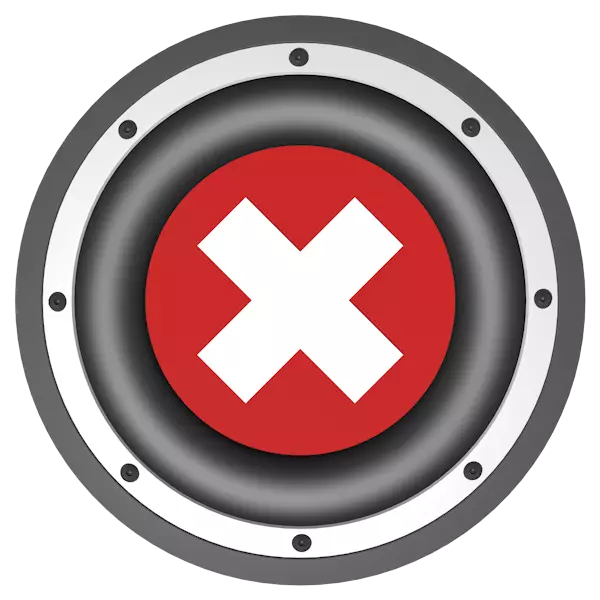
Programmatūras atjaunināšana ir ļoti atbildīga darbība ar savām niansēm un "neveiksmēm". Bieži vien, pēc tam, dažādas problēmas rodas ar veiktspēju ierīcēm un kontroles programmatūras kontroli. Šajā rakstā mēs analizēsim skaņas trūkumu datorā pēc draiveru pārinstalēšanas vai atjaunināšanas.
Pazuda pēc atjaunināšanas
Iemesli, kas izraisa audio atspējošanu, instalējot programmatūru, vairākas. Pirmkārt, tas ir iespējamais draiveris nesaderība ar skaņas ierīci, kas ir instalēta datorā, vai tā pilnīga prombūtne. Audio darbība var ietekmēt pašas instalācijas procedūru, kā arī dažus ārējos faktorus.Iemesls 1: Nesaderība vai vadītāju trūkums
Lai sāktu, noteikt, kura audio ierīce parāda skaņu datorā. Tas attiecas uz skaņas karti, ko var iebūvēt mātesplatē vai attēlo atsevišķu ierīci.

Skatiet arī: Kā izvēlēties skaņas karti
Lielākā daļa mūsdienu "mātesplates" ražotāju izmanto Realtek mikroshēmas to produktos. To vadītājiem var instalēt tieši no Windows atjaunināšanas serveriem, kas ļauj izpildīt atjaunināšanas procedūru tieši no ierīces pārvaldnieka. Ja tiek nolemts veikt visu manuāli, pirms lejupielādes jums ir jāpārliecinās, ka pakete ir paredzēta operētājsistēmas mikroshēmas un versijas sērijai.
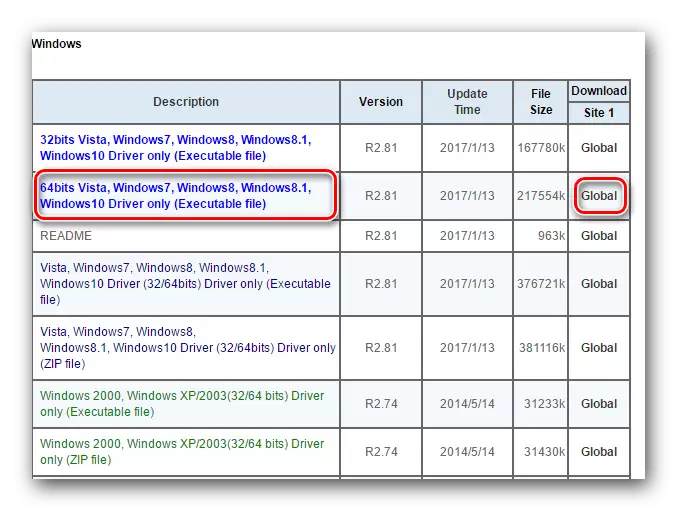
Lasīt vairāk: lejupielādēt un instalēt audio draiverus Realtek
Diskrētiem skaņu adapteriem ir nepieciešama speciāli izstrādāta programmatūra, ko var atrast oficiālajās vietnēs. Ja esat atjauninājis iebūvētās kartes draiveri, un skaļruņi vai austiņas ir savienotas ar ārējo, loģiskais rezultāts būs signāla trūkums. Problēmas risinājumu apmeklēs ražotāja resurss, lejupielādēt un instalēt nepieciešamo paketi. Tur ir šādi faili, kas parasti ir "pakalpojums", "atbalsts", "lejupielādēt" vai "vadītājiem" sadaļās.
Cēlonis 2: atiestatīt iestatījumus un atspējot pakalpojumus
Šī iemesla dēļ ir instalācijas procedūras iezīmes. Visbiežāk pēc instalēšanas uzsākšanas pirmā lieta tiek dzēsta iepriekšējā draivera ar iepriekš iestatīto audio pakalpojumu, lai atbloķētu failus. Jauna programmatūra var pēc tam darboties ar pielāgoto iestatījumu atiestatīšanu, un pakalpojums paliks izslēgts.
Risinājumu iespējas:
- Paziņojuma apgabalā apskatiet skaļruņu ikonu. Ja tai ir sarkana ikona, iespējams, problēmas ar atbilstošu pakalpojumu. Tas ir jāsāk vai jāattīsta ar datora restartēšanu. Ir citi veidi, kā labot situāciju.
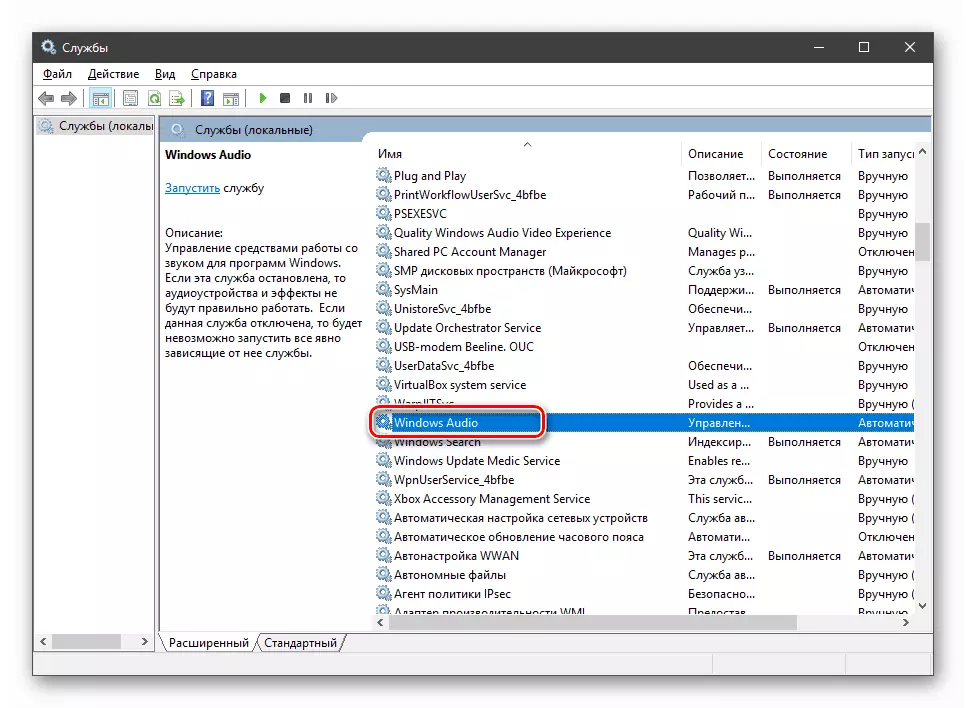
Lasīt vairāk:
Kļūda "Audio pakalpojums nedarbojas" Windows 10
Kā palaist audio pakalpojumu sistēmā Windows 7
- Pārbaudiet skaņas skaņas iestatījumus. Īpaši uzmanība jāpievērš ierīcēm pēc noklusējuma.
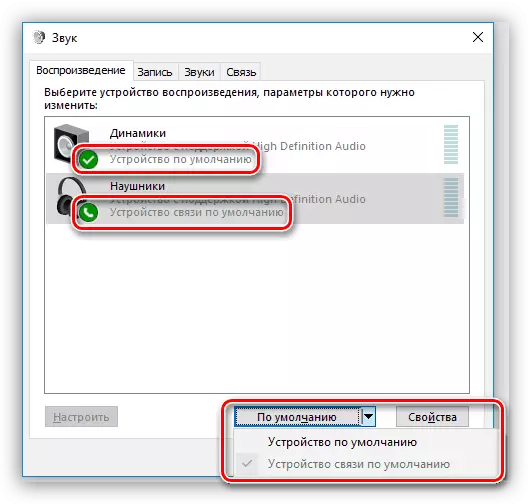
Lasīt vairāk: Kā konfigurēt skaņu datorā ar Windows 10, Windows 7
Iemesls 3: Nepareiza vadītāja uzstādīšana
Kļūdas un darbības traucējumi, uzstādot draiverus - fenomens nav visa reti. Ir situācijas, kad rodas neveiksmes bez ārējām izpausmēm, piemēram, dialoglodziņiem vai ziņojumiem. Ja manipulācija ar pakalpojumu un iestatījumiem nesniedza rezultātu, ir vērts domāt par sistēmas atcelšanu un programmatūras atkārtotu instalēšanu. Tas ir labāk aizstāt paketi, tas ir, lejupielādēt to no cita resursa vai izmantot sistēmas rīkus.
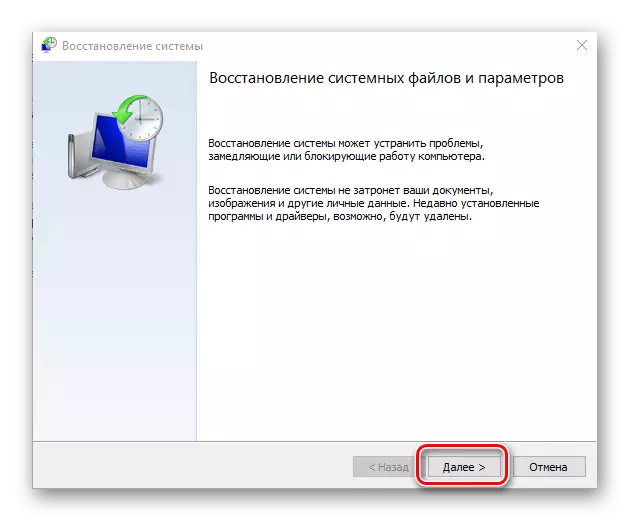
Lasīt vairāk:
Kā atjaunot Windows 10, Windows 8, Windows 7, Windows XP
Draiveru standarta Windows instalēšana
4. iemesls: vīrusi un pretvīrusi
Sāksim ar antivīrusu programmām. Šāda programmatūra var bloķēt draiveru uzstādīšanu vai atsevišķu komponentu darbu. Problēmas visbiežāk rodas, izmantojot iepakojumus, kas ielādēti no trešās puses resursiem. Oficiālā programmatūra diskrētām skaņas kartēm var izraisīt arī šo reakciju. Iespējas risinājumiem Šeit ir trīs: Uzstādīšanas laikā izslēdziet pretvīrusu vai depozīta programmatūru (diskrētām kartēm) izņēmumiem, kā arī izmantot citu izplatīšanu.
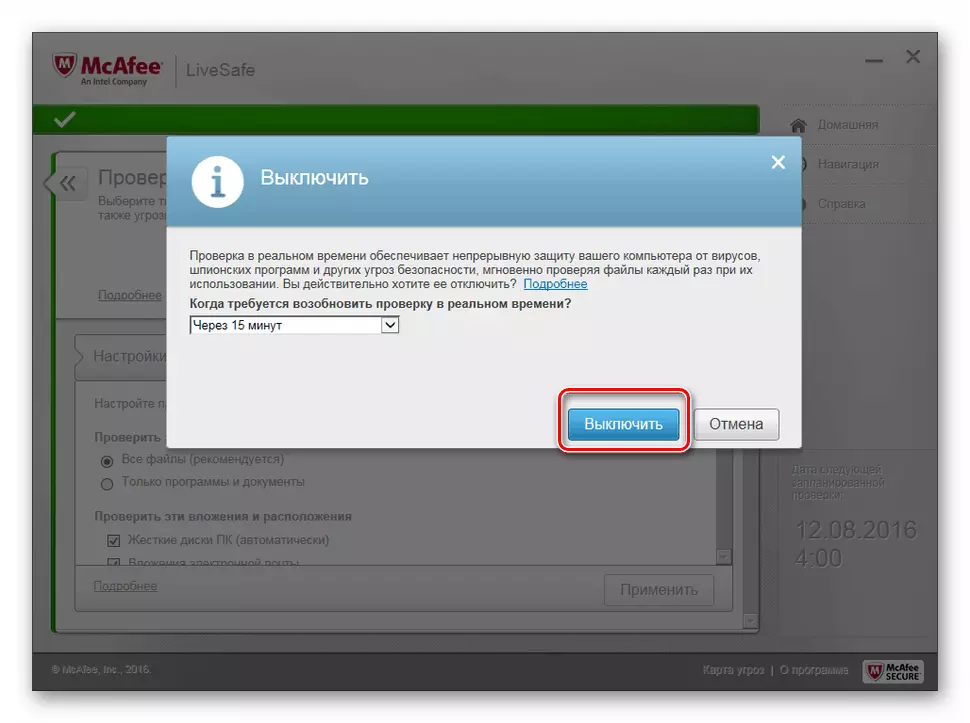
Lasīt vairāk:
Kā izslēgt antivīrusu
Programmas pievienošana, lai izslēgtu antivīrusu
Vīrusi, piemēram, programmas, kas izstrādātas ar tām, spēj bloķēt un instalēt vadītājus un to turpmāko darbu. Aizdomās par infekciju pēc visu korekcijas līdzekļiem nerada augļus. Šajā gadījumā ir nepieciešams pārbaudīt datoru par kaitēkļu klātbūtni un atbrīvoties no tiem vienā no veidiem, kas norādīti turpmākajā pantā.

Lasīt vairāk: Cīņa pret datorvīrusiem
5. iemesls: fiziska darbības traucējumi
"Dzelzs" ir viena nepatīkama iezīme: tas bieži neizdodas bez brīdinājuma. Varbūt tas ir jūsu gadījums, un tas ir procesā atjaunināt vadītāja skaņas karti "pasūtīts ilgi dzīvot." Tas varētu notikt ar izņemšanas ierīci - skaļruņiem vai austiņām. Lai atrisinātu problēmu, ir jāpārbauda visu komponentu veiktspēja. To var izdarīt, pievienojot kolonnas (vai austiņas) uz citu datoru vai ja aizdomas attiecas uz diskrēto karti, uz iebūvēto "skaņu". Šī pieeja noteiks, kura iekārta izraisīja signāla neesamību. Tad nonāk ceļojumā uz pakalpojumu vai veikalu.Secinājums
Pēc autovadītāju atjaunināšanas mēs izjaucam visbiežāk sastopamās problēmas traucējummeklēšanas iespējas. Risinājumi galvenokārt ir vienkārši, bet bieži vien ir nepieciešams tinker identificēt patieso iemeslu. Ja nav vēlēšanās pavadīt laiku šajā procesā, jūs varat izmantot atcelšanas sistēmu (trešo daļu) un atstāt iepriekšējo programmatūras versiju. Šajā pieejā ir arī reson, ja tiek izmantota novecojusi iekārta, kura "malkas" pieejamās versijas var konfliktēt jūsu OS.
